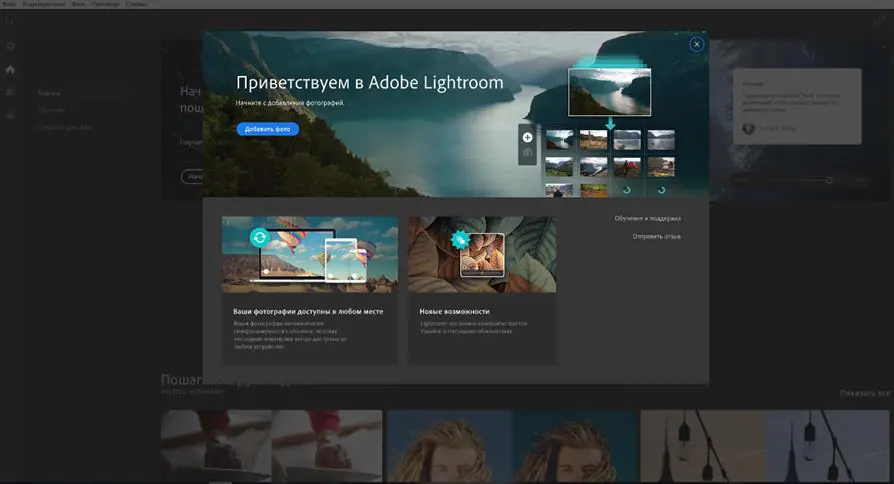
У продовження рубрики «Windows-застосунки» поговоримо про відомий Adobe Lightroom. Навряд чи цей фоторедактор потребує окремого представлення, так як більшість читачів, напевно, хоч раз користувалися ним для обробки знімків з камери. Ну, або хоча б чули про його існування.
У написанні цієї статті нам допоміг ноутбук Huawei MateBook X Pro 2020, огляд якого вже є на сайті.
Почнемо з того, що застосунок доступний не тільки для Windows, але і для смартфонів – встановити його можна з Play Маркета:
Або AppStore:
І завдяки хмарному сховищу (а видається тут на потреби користувача 1 ТБ), відбувається швидка синхронізація вашої фотоколекції між усіма підключеними пристроями. Відзначимо, що вартість місячної підписки обійдеться в 250 грн, річна – трохи більше 3 000 грн. На безкоштовне тестування дається тиждень, потім оплата буде зніматися автоматично з вашої картки. Відмовитися від платного доступу можна не пізніше, ніж за добу до першої оплати.
Для того, щоб користуватися усіма цими благами, не обов’язково бути гуру ретуші та обробки – в додатку є величезна кількість навчалок. Доступ до них відкривається не тільки з «Головної», а й з вкладки «Навчання». Тут можна знайти мануали по використанню різних інструментів (корекція світла і кольору, градієнти, створення користувацьких профілів, тощо), є фільтр по темам вивчення і рівню навичок користувача (початківець, середній, просунутий), а також є добірка за тематикою фото (пейзаж , архітектура, портрети нічні фото і т.п.).
Варто відзначити, що доступні не тільки офіційні уроки, але і користувацькі. У вкладці «Відкрийте для себе» можна знайти інтерактивні уроки обробки від інших користувачів. Вони представлені в форматі відео, де в головному вікні знаходиться саме фото, а справа – панель інструментів. Виходить досить наочно: спостерігаючи за тим, які повзунки і інструменти використовувалися автором фото, можна зрозуміти, за допомогою яких з них створюються ті чи інші ефекти.
Користувачі створюють свої сторінки і на них можна підписуватися. Втім, і вам нічого не заважає створювати свої власні туторіали і ділитися ними з усіма. Така собі соціальна мережа виходить.
Але повернемося до «Головної» і протестуємо деякі інструменти на практиці. Для початку додамо фото зі своїх засіків. Можна вивантажувати відразу стопкою. Тепер перейдемо в меню «Мої фото» – тут відкривається доступ до вашої фотобібліотеки.
А праворуч у нас панель інструментів: Редагування, Обрізка/Поворот, Пензель відновлення, Пензель, Лінійний градієнт, Радіальний градієнт і додаткові інструменти (показати оригінал, скинути зміни і т.д.). До кожного інструменту додається короткий опис і навчальна анімація, яка покаже, як що працює. Для початківців (і не тільки) дуже зручно.
Описувати всі функції Adobe Lightroom сенсу немає. По-перше, їх дуже багато, а, по-друге, розібратися в їх роботі не складно, так як інтерфейс передбачає купу підказок на всіх етапах редагування. Після обробки зображення можна експортувати в потрібний тип файлу (jpg, tif, dng або в оригінальний файл з новими налаштуваннями) або поділитися доступом до зображення з іншими користувачами.
Додаток Adobe Lightroom – це швидкий і дійсно зручний інструмент для подальшої обробки фотографій, який припаде до душі як фотографам і ретушерам, так і простим смертним любителям, які хочуть вивести свої мобільні фотки на новий рівень. Або, скажімо, прокачати свій аккаунт в соціальних мережах.
Інтерфейс продуманий чудово: з одного боку, немає функціонального нагромадження, чим грішить звичайний Photoshop, а з іншого – передбачені всі актуальні функції для корекції зображення. Постійні підказки і нескінченні посібники для навчання теж сприяють швидкості і зручності роботи з додатком. А колись нам доводилося шукати туторіали на YouTube… Фішка зі всесвітнім співтовариством теж досить цікава – можна і на інших подивитися, і себе в ділі показати. Загалом, штука дійсно крута, можна брати.
Leave a Reply